
In diesem Tutorial zeigen wir Ihnen, wie Sie lnav auf einem CentOS 7-Server installieren und konfigurieren. Für diejenigen unter Ihnen, die es nicht wussten, The Log File Navigator (lnav) ist ein erweitertes Protokoll Dateibetrachter, der alle semantischen Informationen nutzt, die aus den angezeigten Dateien gewonnen werden können, wie Zeitstempel und Protokollebenen. Mit diesen zusätzlichen semantischen Informationen kann lnav Dinge tun wie das Verschachteln von Nachrichten aus verschiedenen Dateien, das Generieren von Histogrammen von Nachrichten im Laufe der Zeit, und Bereitstellen von Hotkeys zum Navigieren durch die Datei. Es ist zu hoffen, dass diese Funktionen es dem Benutzer ermöglichen, Probleme schnell und effizient zu lokalisieren.
Dieser Artikel geht davon aus, dass Sie zumindest über Grundkenntnisse in Linux verfügen, wissen, wie man die Shell verwendet, und vor allem, dass Sie Ihre Website auf Ihrem eigenen VPS hosten. Die Installation ist recht einfach und setzt Sie voraus im Root-Konto ausgeführt werden, wenn nicht, müssen Sie möglicherweise 'sudo hinzufügen ‘ zu den Befehlen, um Root-Rechte zu erhalten. Ich zeige Ihnen Schritt für Schritt die Installation des lnav-Protokolldateinavigators auf einem CentOS 7-Server.
Voraussetzungen
- Ein Server, auf dem eines der folgenden Betriebssysteme ausgeführt wird:CentOS 7.
- Es wird empfohlen, dass Sie eine neue Betriebssysteminstallation verwenden, um potenziellen Problemen vorzubeugen.
- SSH-Zugriff auf den Server (oder öffnen Sie einfach das Terminal, wenn Sie sich auf einem Desktop befinden).
- Ein
non-root sudo useroder Zugriff auf denroot user. Wir empfehlen, alsnon-root sudo userzu agieren , da Sie Ihr System beschädigen können, wenn Sie als Root nicht aufpassen.
lnav-Funktionen
- Einzelne Protokollansicht:Alle Protokolldateiinhalte werden basierend auf Nachrichtenzeitstempeln in einer einzigen Ansicht zusammengeführt. Es ist nicht erforderlich, Zeitstempel über mehrere Fenster hinweg manuell zu korrelieren oder die Reihenfolge herauszufinden, in der rotierte Protokolldateien angezeigt werden .
- Automatische Formaterkennung für mehrere gängige Protokolldateien. Es erkennt auch gzip/bzi2-Dateien und dekomprimiert sie automatisch im laufenden Betrieb.
- Filter:Nur Zeilen anzeigen, die mit einem Satz regulärer Ausdrücke übereinstimmen oder nicht übereinstimmen. Nach Fehlerstufe filtern.
- Timeline-Ansicht:zeigt ein Histogramm der Meldungen im Zeitverlauf. Die Anzahl der Warnungen und Fehler wird in der Anzeige hervorgehoben, sodass Sie leicht sehen können, wo Probleme aufgetreten sind.
- Protokolle mit SQL abfragen:Protokolldateien werden direkt als Grundlage für virtuelle SQLite-Tabellen verwendet.
- Automatische Datenextraktion:Der integrierte Protokollnachrichten-Parser kann automatisch interessante Daten aus einfach formatierten Protokollnachrichten entdecken und extrahieren.
- Live-Betrieb:Suche während der Eingabe. Neue Protokollzeilen werden automatisch geladen und durchsucht, sobald sie hinzugefügt werden; Filter werden auf Zeilen angewendet, während sie geladen werden; und SQL-Abfragen werden während Sie auf Korrektheit geprüft Typ.
- Syntax-Hervorhebung mit konfigurierbarer Farbgebung
- Tab-Vervollständigung
- Sitzungen
- Unterstützt Linux und Mac
Installieren Sie lnav auf CentOS 7
Schritt 1. Beginnen wir damit, sicherzustellen, dass Ihr System auf dem neuesten Stand ist.
yum clean all yum -y update
Schritt 2. Installation von lnav.
Für CentOS 7 oder ältere Versionen müssen Sie zuerst das EPEL-Repository zu Ihrem YUM hinzufügen:
yum install epel-release -y
Installieren Sie jetzt lnav mit yum Befehl:
yum install lnav -y
Wie man lnav verwendet
Sehen Sie sich zuerst alle Optionen an, die lnav verwendet:
usage: lnav [options] [logfile1 logfile2 ...] A curses-based log file viewer that indexes log messages by type and time to make it easier to navigate through files quickly. Key bindings: ? View/leave the online help text. q Quit the program. Options: -h Print this message, then exit. -H Display the internal help text. -I path An additional configuration directory. -i Install the given format files and exit. -C Check configuration and then exit. -d file Write debug messages to the given file. -V Print version information. -a Load all of the most recent log file types. -r Load older rotated log files as well. -t Prepend timestamps to the lines of data being read in on the standard input. -w file Write the contents of the standard input to this file. -c cmd Execute a command after the files have been loaded. -f path Execute the commands in the given file. -n Run without the curses UI. (headless mode) -q Do not print the log messages after executing all of the commands or when lnav is reading from stdin. Optional arguments: logfile1 The log files or directories to view. If a directory is given, all of the files in the directory will be loaded. Examples: To load and follow the syslog file: $ lnav To load all of the files in /var/log: $ lnav /var/log To watch the output of make with timestamps prepended: $ make 2>&1 | lnav -t
Lassen Sie uns einige Beispiele verwenden, um die Funktionsweise dieses Tools zu demonstrieren, führen Sie den Befehl lnav aus und es beginnt mit der Anzeige der Echtzeitinformationen auf der Grundlage der neuesten Zeitstempel aus allen Protokolldateien:
lnav
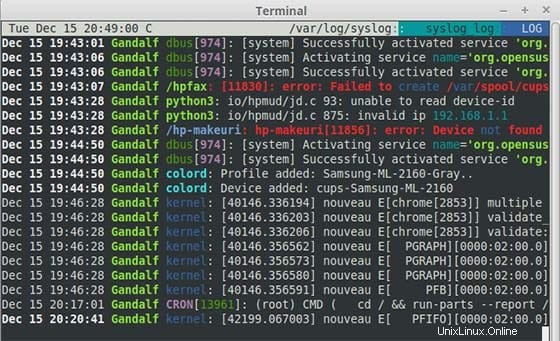
Herzlichen Glückwunsch! Sie haben Seafile erfolgreich installiert. Vielen Dank, dass Sie dieses Tutorial zur Installation des lnav-Protokolldateinavigators auf einem CentOS 7-System verwendet haben. Für zusätzliche Hilfe oder nützliche Informationen empfehlen wir Ihnen, die offizielle lnav-Website zu besuchen.